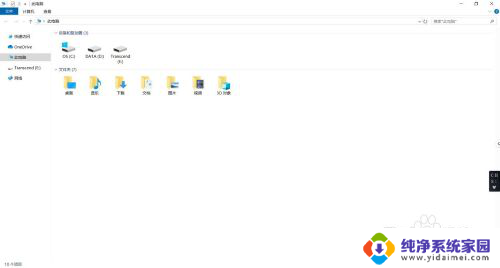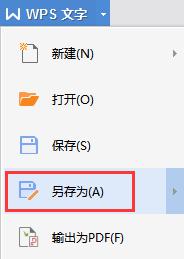u盘的文件怎么拷贝到电脑上 怎样将U盘中的文件复制到电脑上
更新时间:2023-10-24 10:38:51作者:xiaoliu
u盘的文件怎么拷贝到电脑上,现代科技的发展使得U盘成为我们生活中必不可少的存储设备之一,当我们需要将U盘中的重要文件复制到电脑上时,有些人可能会感到困惑。将U盘中的文件复制到电脑上并不复杂。只需按照一些简单的步骤,我们就能轻松实现这一目标。在本文中我们将介绍如何将U盘中的文件顺利地复制到电脑上,让我们一起来看看吧!
方法如下:
1.打开u盘文件
把u盘插入笔记本电脑上的USB插口上,电脑右下角会出现“正在扫描”。先等待一会,扫描完成后会出现“打开U盘”,点击即可。

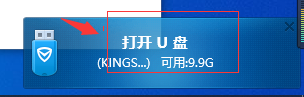
2.选择文件
点击打开U盘后,就会打开U盘里面的文件。鼠标右键点击选中想要移动到电脑上的文件。
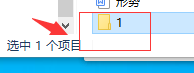
3.移动到电脑
根据上一步骤用鼠标右键一直拖动文件到电脑桌面上,就可以把U盘里面的文件复制到电脑桌面。
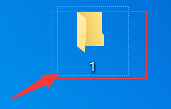
以上是有关如何将U盘文件复制到计算机上的全部内容,如果有遇到相同情况的用户,可以按照小编的方法来解决。